Masalah Wi-Fi paling umum dan cara memperbaikinya
Menghadapi masalah Wi-Fi memang merupakan pengalaman buruk yang diketahui oleh pengguna web di seluruh dunia. Namun, mengatasi tantangan ini seharusnya tidak sulit, terutama jika Anda belum pernah mengalami masalah tertentu sebelumnya. Dengan pendekatan yang tepat, berbekal pengetahuan dan teknik pemecahan masalah yang efektif, penyelesaian masalah Wi-Fi menjadi tugas yang dapat dicapai. Apa pun situasi Anda, Anda tidak perlu terlalu khawatir. Dalam panduan ini, kami akan membantu Anda memecahkan masalah dan memperbaiki beberapa masalah Wi-Fi yang paling umum.
Perbaiki masalah Wi-Fi yang paling umum
Mulai dari kecepatan internet yang lambat, sinyal Wi-Fi yang tidak menentu, atau ketidakmampuan membuat koneksi, ada banyak metode pemecahan masalah untuk mengatasi masalah umum ini. Dari perbaikan dasar hingga solusi kompleks, kami akan mengeksplorasi strategi komprehensif yang dirancang untuk mengembalikan koneksi Wi-Fi Anda ke kondisi yang baik. Selain memberikan solusi cepat dan mudah terhadap masalah umum, kami mendalami saran pemecahan masalah tingkat lanjut yang dirancang untuk mengatasi masalah yang lebih sulit diatasi. Ini termasuk situasi ketika koneksi Wi-Fi berhenti total atau bekerja pada kecepatan yang dikurangi secara drastis, sehingga memerlukan pemahaman mendalam dan pemecahan masalah.
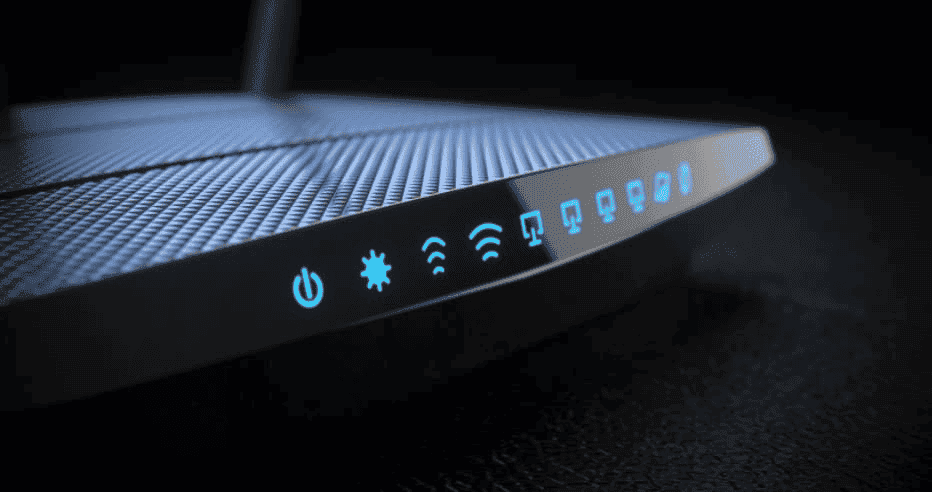
Kehilangan koneksi internet atau Wi-Fi saat Anda sangat perlu untuk tetap online bisa menjadi masalah serius. Koneksi Wi-Fi yang hilang dapat mengganggu alur kerja Anda, mengganggu panggilan atau percakapan, dan bahkan membuat Anda keluar dari game online pada saat kritis. Hal ini seharusnya tidak menjadi masalah bagi pengguna PC yang komputernya terhubung langsung ke router, namun untuk perangkat yang mengandalkan Wi-Fi, kehilangan koneksi pasti dapat merusak pengalaman. Dengan artikel ini, kami akan mencoba membantu Anda memperbaiki beberapa masalah Wi-Fi yang paling umum dan mengembalikan alur kerja Anda ke jalurnya.
Daftar periksa pemecahan masalah Wi-Fi dasar
Sebaiknya mulai pemecahan masalah dengan daftar periksa dasar saat Anda mengalami masalah Wi-Fi yang tidak spesifik, atau saat Anda merasa masalahnya tidak cukup serius sehingga memerlukan penyelidikan mendalam. Pertimbangkan hal berikut ini sebagai titik awal yang baik untuk mengatasi dan mengatasi masalah Wi-Fi Anda secara efektif.
- Periksa koneksi Wi-Fi di perangkat:
- Pastikan fungsi Wi-Fi di perangkat Anda diaktifkan. Laptop sering kali memiliki tombol pintas bawaan yang dapat menonaktifkan Wi-Fi secara tidak sengaja, sementara ponsel cerdas menawarkan tombol cepat untuk menonaktifkan kemampuan Wi-Fi.
- Mulai ulang perute
- Lakukan reset cepat dengan mencabut router Anda dari sumber listrik, tunggu 30 detik hingga 1 menit, lalu sambungkan kembali. Langkah sederhana ini seringkali dapat memperbaiki berbagai masalah Wi-Fi dengan menyesuaikan konfigurasi router Anda.
- Periksa gangguan layanan:
- Periksa kemungkinan pemadaman layanan Internet dengan melihat peta pemadaman Penyedia Layanan Internet (ISP) Anda, yang biasanya tersedia di situs web mereka. Jika Wi-Fi tidak tersedia, gunakan koneksi data ponsel cerdas Anda untuk mengakses informasi ini. Pemadaman listrik yang dilaporkan di wilayah Anda mungkin menjadi penyebab utama masalah Wi-Fi Anda.
Dengan mengatasi aspek dasar pemecahan masalah Wi-Fi ini secara sistematis, Anda dapat dengan cepat mendiagnosis masalah koneksi umum dan memulihkan jaringan Wi-Fi Anda ke kinerja optimal.
Perbaikan cepat untuk masalah umum Wi-Fi:
Di bawah ini Anda akan menemukan beberapa masalah Wi-Fi paling umum dan beberapa perbaikan cepat yang dapat Anda coba untuk mendapatkan kembali koneksi nirkabel Anda.
1 – Lupa kata sandi Wi-Fi
Jika Anda tidak dapat mengingat kata sandi Wi-Fi dan tidak memiliki catatan tertulis, langkah selanjutnya adalah menyetel ulang router Anda. Ikuti langkah-langkah berikut untuk memulihkan router Anda ke pengaturan pabrik:
- Langkah 1. Temukan tombol reset: Kebanyakan router memiliki tombol lubang jarum kecil di bagian belakang atau bawah.
- Langkah 2. Menggunakan klip kertas: Luruskan klip kertas dan masukkan ke dalam lubang jarum reset.
- Langkah 3. Tekan tombolnya: Tekan dan tahan tombol reset selama sekitar 30 detik. Anda mungkin perlu mengerahkan tenaga untuk mencegah penyetelan ulang yang tidak disengaja, karena kuncinya sering kali tertahan.
- Langkah 4. Lepaskan tombol: Setelah menahan tombol reset selama waktu yang ditentukan, lepaskan. Setelah itu, router akan restart dan kembali ke pengaturan default pabrik.
- Langkah 5. Konfigurasikan ulang router Anda: Setelah router dimulai ulang, Anda perlu mengkonfigurasi ulang, termasuk menyetel kata sandi Wi-Fi baru.
Dengan mengikuti langkah-langkah ini, Anda berhasil menyetel ulang router dan mendapatkan kembali akses ke jaringan Wi-Fi meskipun Anda lupa kata sandinya.
2 – Saat Anda kembali ke komputer, koneksi Wi-Fi dimatikan
Mengalami masalah koneksi Wi-Fi saat kembali ke Windows 10 adalah hal yang umum, sering kali berasal dari kerusakan yang terkait dengan Fast Startup. Mulai Cepat dirancang untuk mempercepat proses login dengan menjaga proses sistem tertentu tetap berjalan di latar belakang. Namun, fitur ini mungkin secara tidak sengaja memicu kesalahan pada driver nirkabel, sehingga mencegah koneksi ulang yang mulus ke jaringan Wi-Fi.
Untuk perbaikan cepat, pertimbangkan untuk menonaktifkan startup cepat untuk memperbaiki masalah ini. Ikuti langkah-langkah berikut untuk menyesuaikan pengaturan Mulai Cepat:
- Langkah 1 Cari “Power Options” di bilah pencarian Windows 10 atau Windows 11 dan buka Control Panel yang sesuai.
- Langkah 2. Di Opsi Daya, buka “Pilih fungsi tombol daya” di menu sebelah kiri.
- Langkah 3. Arahkan ke bagian “Pengaturan Shutdown” dan temukan opsi “Aktifkan Fast Startup”.
- Langkah 4. Pastikan opsi dipilih untuk menonaktifkan startup cepat secara efektif.
Dalam jangka panjang, penyelesaian masalah ini mungkin memerlukan pembaruan driver untuk adaptor jaringan nirkabel Anda. Memperbarui driver dapat memperbaiki kesalahan dasar apa pun yang menyebabkan masalah koneksi Wi-Fi. Untuk instruksi terperinci tentang proses ini, lihat panduan komprehensif kami tentang memperbarui driver Windows 10.
Dengan menerapkan solusi ini, Anda dapat secara efektif menyelesaikan masalah koneksi Wi-Fi yang ditemui selama proses masuk di Windows 10, memastikan pengalaman jaringan yang lebih lancar dan andal.

3 – Koneksi jaringan, tetapi tidak ada akses internet
Memiliki koneksi jaringan tanpa akses internet bisa menjadi tantangan yang membuat frustrasi. Berikut beberapa langkah pemecahan masalah untuk mengatasi masalah ini secara efektif.
- 1. Setel ulang modemnya: Mulailah dengan me-restart modem Anda. Cukup cabut dari sumber listrik, tunggu beberapa detik, lalu sambungkan kembali. Langkah dasar ini seringkali dapat menyelesaikan masalah koneksi dengan mengatur ulang konfigurasi modem.
- 2. Tes koneksi Ethernet: Jika menyetel ulang modem tidak menyelesaikan masalah, coba sambungkan laptop atau desktop langsung ke router Anda menggunakan kabel Ethernet. Koneksi langsung ini menghilangkan masalah terkait Wi-Fi dan membantu menentukan apakah masalahnya ada pada router atau koneksi Wi-Fi.
- 3. Mulai ulang perute: Jika tes koneksi Ethernet terbukti berhasil dan router berfungsi dengan baik, langkah Anda selanjutnya adalah me-reboot router. Mirip dengan proses reset modem, cabut router, tunggu sebentar, lalu sambungkan kembali. Langkah ini akan membantu memulihkan fungsi router dan menyelesaikan masalah akses Internet.
- 4. Temukan ISP Anda: Meskipun telah dilakukan upaya, jika Anda masih tidak memiliki akses internet, mungkin terjadi pemadaman listrik di wilayah Anda. Hubungi Penyedia Layanan Internet (ISP) Anda untuk menanyakan tentang pemadaman yang dilaporkan dan mendapatkan bantuan untuk menyelesaikan masalah tersebut.
Dengan mengikuti langkah-langkah pemecahan masalah ini, Anda dapat mendiagnosis dan menyelesaikan masalah konektivitas jaringan secara efektif, memulihkan akses Internet, dan memastikan pengalaman online yang lancar.
4 – Router sesekali mogok dan hanya reboot yang membantu
Mengalami kerusakan router secara teratur dapat mengganggu koneksi internet Anda dan stabilitas jaringan secara keseluruhan. Ini jelas merupakan salah satu masalah Wi-Fi yang paling umum. Berikut cara mengatasi masalah ini secara efektif:
Berita Gizchina minggu ini
- Lakukan reset penuh; Jika router Anda perlu sering di-boot ulang agar dapat berfungsi dengan baik, router mungkin perlu melakukan hard reset. Kebanyakan router memiliki tombol reset, biasanya terletak di bagian belakang atau bawah perangkat. Menggunakan klip kertas atau perangkat serupa, tekan dan tahan tombol reset selama sekitar 30 detik. Langkah ini akan mengatur ulang router ke pengaturan default pabrik. Setelah pengaturan ulang, lihat panduan komprehensif kami untuk mengatur router nirkabel Anda untuk memastikan konfigurasi yang benar.
- Menilai kesehatan router: Jika router terus mengalami crash setelah reset penuh, ini mungkin mengindikasikan masalah perangkat keras yang lebih serius. Periksa tanda-tanda cedera atau panas berlebih, karena faktor-faktor ini berkontribusi terhadap ketidakstabilan. Periksa juga versi firmware router dan pastikan sudah diperbarui. Memperbarui firmware terkadang dapat mengatasi masalah kinerja dan bug.
- Pertimbangkan cakupan garansi: Jika router masih dalam garansi, pertimbangkan untuk menghubungi produsennya untuk mendapatkan bantuan. Mereka mungkin memenuhi syarat untuk penggantian atau perbaikan tanpa biaya tambahan. Pastikan untuk memberikan informasi tentang kerusakan yang berulang dan langkah pemecahan masalah apa pun yang telah Anda ambil.
- Jelajahi opsi penggantian: Jika router tidak lagi bergaransi atau jika malfungsi tetap ada meskipun ada upaya pemecahan masalah, mungkin sudah waktunya untuk mengganti router. Investasikan pada model router yang andal dan bereputasi baik yang memenuhi kebutuhan jaringan Anda. Jelajahi ulasan pelanggan dan spesifikasi teknis untuk membuat keputusan yang tepat.
Dengan mengikuti langkah-langkah ini, Anda dapat mengatasi kerusakan router secara efektif dan menjaga koneksi Internet yang stabil dan andal. Akses jaringan tanpa gangguan sangat penting untuk memulihkan fungsionalitas router, baik melalui pemecahan masalah atau penggantian.
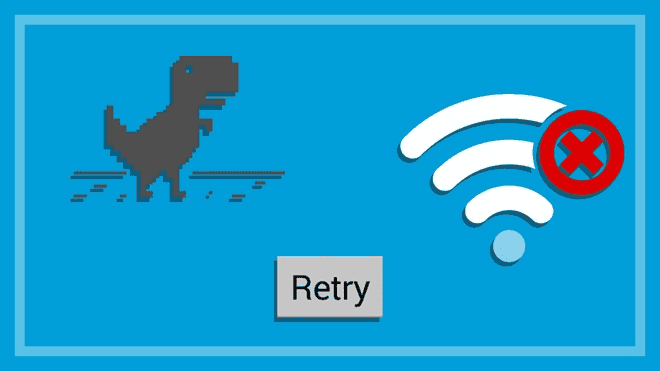
Akses lambat atau Wi-Fi di ruangan tertentu
Ini adalah salah satu masalah Wi-Fi yang paling umum dan sering dikeluhkan pengguna Wi-Fi. Akses Wi-Fi atau Internet yang lambat atau tidak ada sama sekali dapat membuat frustasi saat terhubung ke ruangan tertentu, namun ada beberapa strategi untuk mengatasi masalah ini secara efektif:
- Konfigurasikan pengaturan router: Sinyal Wi-Fi memancar ke segala arah dari router, sehingga lokasinya sangat memengaruhi jangkauan. Pertimbangkan untuk memindahkan router ke lokasi sentral di rumah Anda. Menempatkannya lebih dekat ke pusat area jangkauan Anda akan meningkatkan penerimaan sinyal di seluruh rumah Anda.
- Sesuaikan posisi antena; Jika router Anda mendukung antena eksternal, coba ubah posisinya. Peralihan sepenuhnya antara orientasi vertikal dan horizontal membantu memperluas jangkauan sinyal ke berbagai arah, sehingga dapat meningkatkan komunikasi di area bermasalah.
- Mengurangi interferensi dari jaringan yang berdekatan: Seperti gedung apartemen, lingkungan…
Link Sumber: https://www.gizchina.com
Posting Komentar untuk "Masalah Wi-Fi paling umum dan cara memperbaikinya"